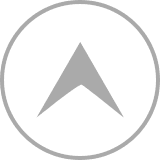サーチコンソールは、グーグルが無料で提供するサイト管理ツールですが、サーチコンソールでは、設定が比較的簡単にできますし、簡単なアクセス解析(サイトのクリック数・表示回数、検索クエリ、検索順位などの調査)などができます。
ですので、サーチコンソールはとても便利なツールだと思いますので、次からサーチコンソールの設定方法について解説したいと思います。
アカウントの取得
サーチコンソールは、グーグルのサービスなので、使うためには、まずグーグルアカウントを取得する必要があります。グーグルアカウントを取得するためには、「グーグルアカウントの作成」のページで、グーグルアカウントの種類を選択したり、氏名・ユーザー名・パスワード・生年月日・性別などを登録すると取得できます。また、すでにグーグルアカウントを取得している方の場合は、すぐにログインすることができます。また、1つのアカウントでサーチコンソールに登録できるサイト数は、1,000個までとなっています。また、グーグルアカウントは、複数個登録できるので、1,000個以上のサイトを登録することも可能です。
サイトの登録
サーチコンソールを使う場合は、サイトの登録が必要ですが、サイトを登録する場合に、プロパティタイプを選ぶ必要があります。プロパティタイプは2種類あり、1つは「ドメイン」で、もう1つは「URLプレフィックス」です。「ドメイン」の特徴は、httpとhttpsの違いや、wwwのありなし、またサブドメインなど全てを1つのプロパティで管理できる点です。しかし、「ドメイン」では、サーバーでサーチコンソール側で発行されるTXTレコードを追加する作業が必要なので、登録するのに少し手間がかかります。また、「URLプレフィックス」の特徴は、指定したURLのみを管理できる点です。
サイト所有権の確認
プロパティタイプを選ぶと、グーグル側でサイトの所有権の確認を行いますので、事前に所有権の確認手続きを済ませておく必要があります。所有権の確認手続きの方法は2種類あります。1つは、「HTML確認ファイル」をサーバーにアップロードする方法で、もう1つはHTMLタグをソースコードに埋め込む方法です。グーグルでは、1つ目の「HTML確認ファイル」をアップロードする方法をおすすめしています。グーグルによるサイト所有権の確認が取れると、サイトの登録が完了です。サイトの登録が完了してから、数日が経過すると、サイトのクリック数や表示回数などのデータを見れるようになります。
まとめ
サーチコンソールの設定をするには、アカウントの取得、サイトの登録、サイト所有権の確認、の3つのステップを踏む必要があることを解説しました。また、1つのアカウントで1,000個のサイトを登録することができますし、サイトの登録方法には、「ドメイン」と「URLプレフィックス」の2種類があり、またサイト所有権の確認方法には、「HTML確認ファイル」をサーバーにアップロードする方法とHTMLタグをソースコードに埋め込む方法があります。